オーディオを挿入するには
メディアを挿入する、管理する
最終更新日時:2023/04/03 17:18:06
スライドショー実行時などで音楽を流すには、オーディオを追加するスライドを選択して[挿入]タブを開き、[メディア]グループの[オーディオ]をクリックして、[このコンピューター上のオーディオ]を選択し、挿入するオーディオファイルを指定します。
このコンピュータ上のオーディオファイルを挿入する
- オーディオを追加するスライドを選択します。
- [挿入]タブを開き[メディア]グループの[オーディオ]をクリックします。
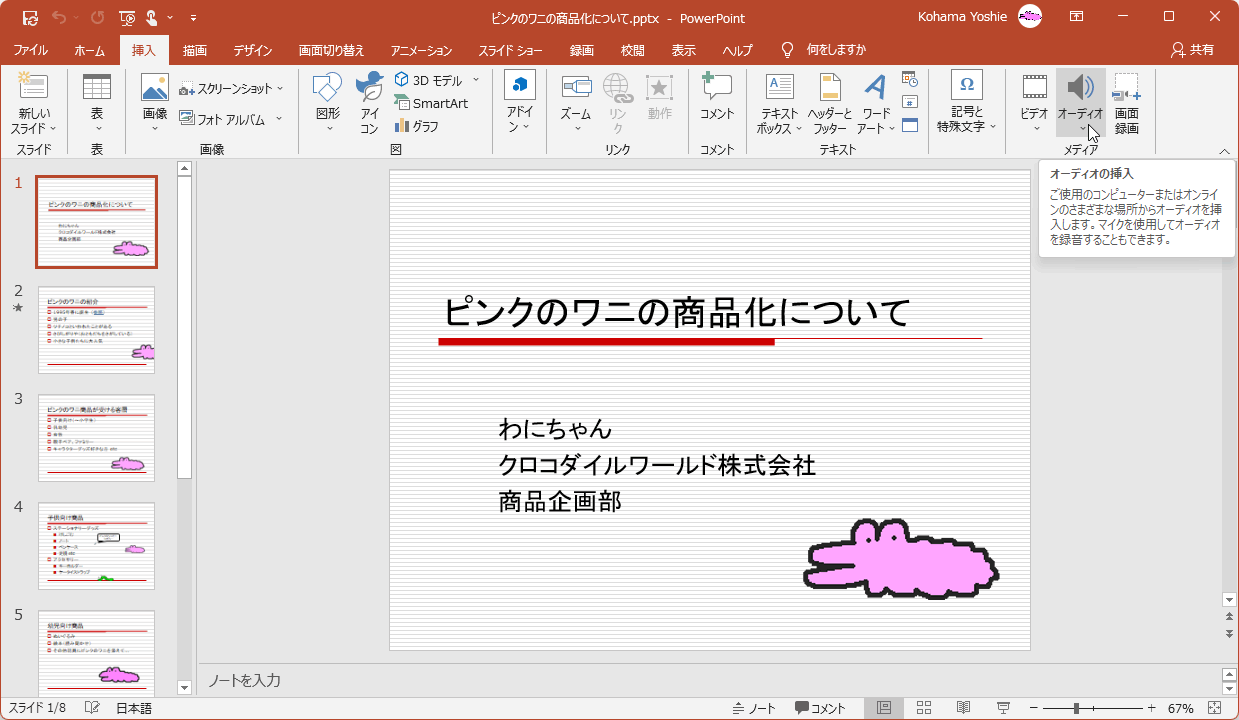
- [このコンピューター上のオーディオ]をクリックします。
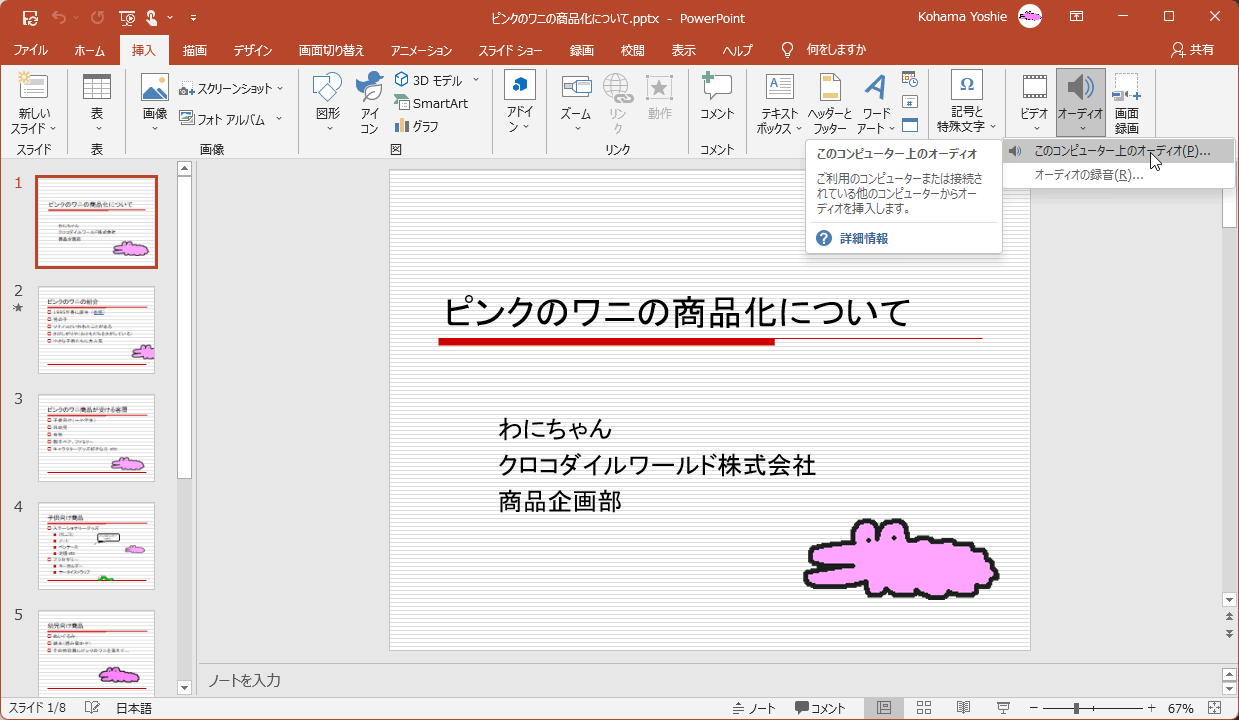
- [オーディオの挿入]ダイアログボックスが表示されたら、オーディオファイルを選択して[OK]ボタンをクリックします。
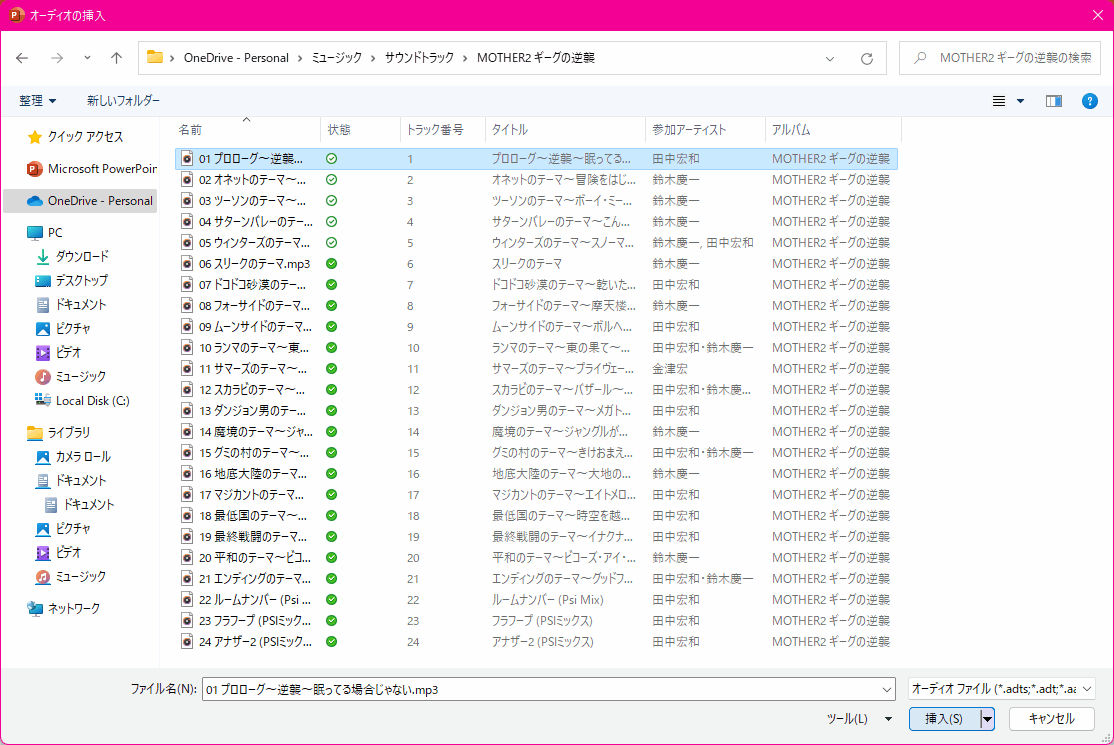
- サウンドのアイコン
 がスライドの中心に挿入されました。
がスライドの中心に挿入されました。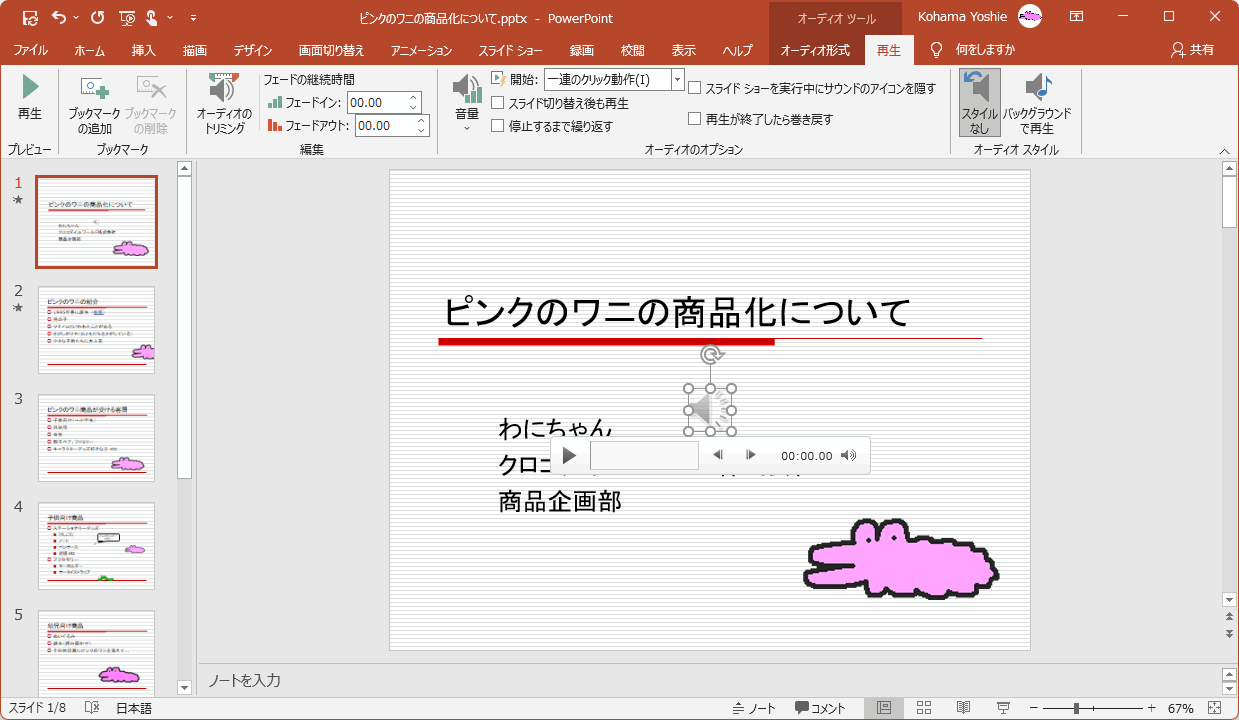
スライドショー実行時にバックグラウンドでスライドを切り替えても音楽を流し続けるには
[オーディオツール]の[再生]タブの[バックグラウンドで再生]を選択すると、スライドショー実行時にオーディオが再生しはじめます。この際、サウンドのアイコンがスライドに表示されません。
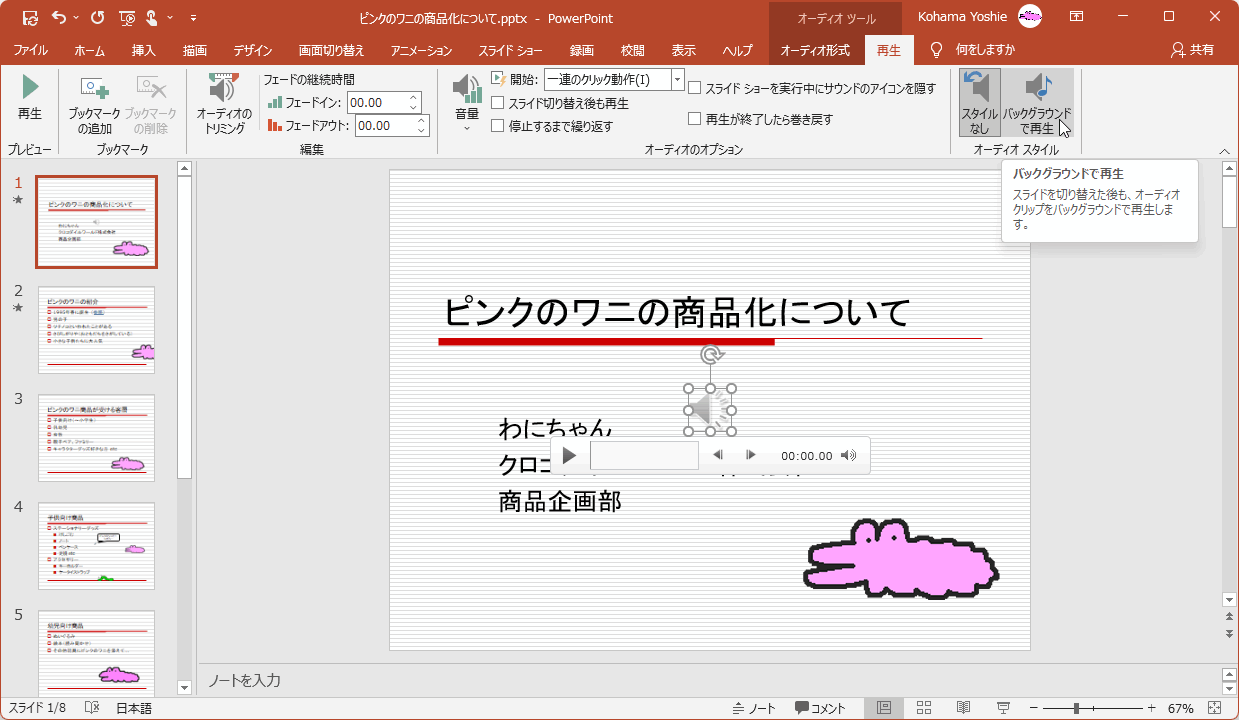
スポンサーリンク
INDEX
異なるバージョンの記事
コメント
※技術的な質問は、Microsoftコミュニティで聞いてください!

